命令行窗口怎么打开(win10怎样打开命令窗口的快捷键)
windows10中,我们可以使用徽标键+R打开运行窗口,然后键入命令进行操作,也可以在文件目录中,按住Shift后右键选择打开命令窗口。 1、演示所使用的操作系统windows10,使用的版本为wi...,以下是对"命令行窗口怎么打开"的详细解答!

文章目录
win10怎样打开命令窗口的快捷键
windows10中,我们可以使用徽标键+R打开运行窗口,然后键入命令进行操作,也可以在文件目录中,按住Shift后右键选择打开命令窗口。
1、演示所使用的操作系统windows10,使用的版本为windows10 64位家庭中文版。
2、在windows10中我们可以使用快捷键徽标键+R打开运行窗口,在运行窗口中进行命令的输入以及打开软件或工具,这里我们输入CMD,用来打开命令提示符窗口。
3、在输入CMD后,点击确定可以看到弹出了命令提示符的窗口,在该窗口中我们可以输入一些DOS命令进行操作。
4、除了在运行中打开命令提示符窗口,对于一些文件路径比较复杂的位置,我们可以直接在该文件路径下,按住键盘上的Shift键,然后在空白位置右键鼠标,可以看到在展开的菜单中有在此打开powershell窗口选项。
5、点击该选项就可以在当前路径下打开命令窗口,可以看到打开的窗口中,路径已经直接指向了当前路径下。
命令行窗口怎么打开
在程序/运行里。点击电脑屏幕左下班的开始菜单,然后输入代码cmd并点击回车键,就成功开启了电脑的命令提示符窗口了。
命令提示符是在操作系统中,提示进行命令输入的一种工作提示符。在不同的操作系统环境下,命令提示符各不相同。在windows环境下,命令行程序为cmd.exe,是一个32位的命令行程序,微软Windows系统基于Windows上的命令解释程序,类似于微软的DOS操作系统。
相关信息
刚接触电脑的时候是从DOS系统开始,DOS时代根本就没有Windows这样的视窗操作界面,只有一个黑漆漆的窗口,让你输入命令。所以学DOS系统操作,命令提示符是不可或缺的。大多数的程序员或计算机专家在DOS系统下的操作是非常了得的。
所以新手要想成为计算机高手,DOS命令是非学不可的。直到今天的Windows系统,还是离不开DOS命令的操作。学习DOS系统操作,首先了解命令提示符。先了解每个命令提示符的作用,然后才能够灵活运用。
Win7打开命令行窗口的方法
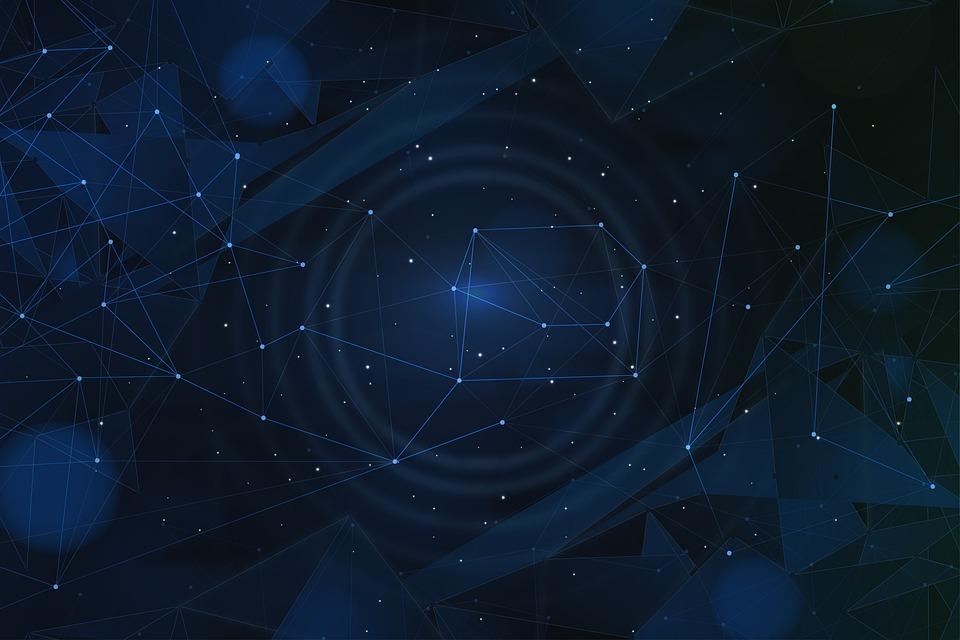
导语:有时我们会用到命令行工具,这时就需要打开电脑的命令行窗口,也就是Dos工具,然后再这个命令行窗口中输入可执行的命令完成我们想要的操作,比如打开一个文件夹或者删除文件等。那么Win7如何打开命令行窗口呢?下面我就给大家带来Win7打开命令行窗口的方法,一起来看看吧。
方法如下:
方法一:
1、点击自己的电脑中的开始菜单,在菜单中找到运行。
2、点击运行菜单进入电脑的运行命令窗口,在运行窗口的输入框中可以输入应用的名称或应用的文件名输入完成之点击确定电脑就会自动找到当前电脑path环境中相关的应用执行,前题是输入的应用名称必须丰硕。
3、在运行窗口的'输入框中输入CMD然后在窗口的左下角有一个确定按钮鼠标点击它就可以打开window的一个命令窗口了。当然在输入CMD之后按键盘上的回车键也可打开命令窗口。
4、进入命令后如果对命令不懂的话可用help命令来显示出所有命令。
方法二:
1、依旧是点击电脑的开始图标,
2、然后在开始菜单中有一个所有程序菜单把鼠标称上去或点击都可。
3、在所有程序列表中拖动右边的滚动条直到找到附件。
4、鼠标点击附件然后在附件列表中找到命令提示符点击命令提示符就可以打开命令行窗口了。
如你还不知道怎么打开命令行窗口的也不要着急,先看完上述的内容在去解决也不迟。打开命令行窗口的方法有很多种,你自己选择一种方法去打开。以上就是我带来的Win7打开命令行窗口的方法,感谢大家的阅读!







